【Python・tkinter】Comboboxのフィールドとドロップダウンリストの色の指定・変更方法
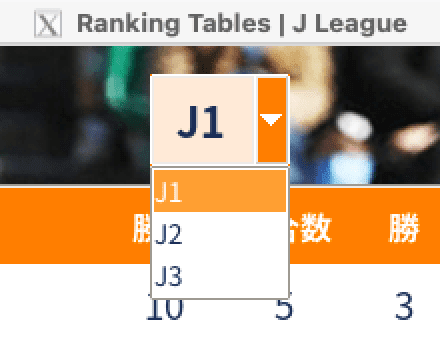
はじめに 上記画像の通り、tkinterでJ1・J2・J3の順位表GUIアプリを制作したが、Comboboxと表がデフォルトのままなのが寂しくなり、 色を変更しようと 思い立つ。 表の方は、全くややこしくない。 ところが、 Comboboxの色変更はちょっとややこしいこと になっている。 そこのところを解説してみる。 表の色変更 表の色変更は以下の通り、ヘッダーのスタイルと各行のスタイルを設定したコードに各々backgroundやらforegroundやらを追加して色指定したら完成。 # 表のスタイル設定 Style.configure("Treeview.Heading", font=("Yu Gothic UI", 12, "bold"), padding = (0,7,0,7), background = Orange, foreground = White, borderwidth = 0) # ヘッダーのスタイル Style.configure("Treeview", font=("Yu Gothic UI", 14), rowheight = 40, foreground = Kon) # 各クラブのスタイル ︙ ︙ # tagが奇数(レコードは偶数)の場合のみ、背景色の設定 Tree.tag_configure(j, background = Pale_Orange) 以上。 全体のコードは以下をご覧あれ。 PythonのtkinterでJ1・J2・J3の順位表GUIアプリの制作とComboboxで順位表切り替え方法【Docker & Jupyterlab環境】 PythonのtkinterでJリーグの順位表をスクレイピングして表示させるGUIアプリを制作してみた結果、Comboboxの切り替えで別リーグの順位表に切り替わる方法が判明したのでその報告。 blog.eszett-design.com Comboboxの色変更 実は、 色指定しなければならない箇所が意外に多い 。 なので、少々細かいが、1つずつ解説していく。 Comboboxのデフォルト 色指定していない状態。 f...
